前言
本文介绍如何在Ubuntu系统中创建桌面快捷方式。
操作系统:Ubuntu 22.04 LTS
正文
之前用习惯了Windows操作系统,Windows下创建快捷方式相对容易,右键点击一个文件——创建快捷方式就可以。
现在做项目需要用Linux系统(Ubuntu),每次运行软件时在终端里输入命令感觉太麻烦,于是学习了Linux桌面快捷方式的创建。Linux下桌面快捷方式后缀名为.desktop,在/usr/share/applications这个目录下可以找到很多已经安装的软件的.desktop文件,把它们复制粘贴到桌面即可。
或者,如果在/usr/share/applications下没有该软件的快捷方式(比如我虚拟机里安装了pycharm professional 2022.3.1,但找不到对应的.desktop文件),也可以手动创建并编辑一个。命令如下:
cd ~/Desktop ##进入当前用户桌面
vim pycharm.desktop ##创建pycharm.desktop文件并进入编辑界面
(如果没有安装vim,输入sudo apt install vim进行安装。)
点击i进入编辑模式,在vim编辑界面中输入:
[Desktop Entry] (这行必须存在,笔者亲测把它注释掉后就会提示Broken Desktop File,即已损坏的桌面文件。)
Name=pycharm (该快捷方式的名称)
Comment=pycharm shortcut (对该文件的注释)
Exec=/home/jim/Documents/ProgramFiles/pycharm-2022.3.1/bin/pycharm.sh (执行文件的绝对路径,这里注意后缀.sh必须要写上,不然的话会报和之前一样的错误)
Type=Application (类型,应用)
Terminal=false (这个字段表示是否在执行时打开终端)
Icon=/home/jim/Documents/ProgramFiles/pycharm-2022.3.1/bin/pycharm.png (指定应用图标文件)
然后按esc键退出编辑,再输入:wq退出,在桌面上就会出现这个快捷方式,右键它——Allow Launching(允许启动),即可。如果点击Allow Launching后没反应(图标还是灰色,带红色叉号)或者弹出错误窗口,一般是该文件没有可执行权限造成的。给它添加可执行权限:文章来源:https://www.toymoban.com/news/detail-507829.html
sudo chmod +x ~/Desktop/xxx.desktop #文件名
即可。文章来源地址https://www.toymoban.com/news/detail-507829.html
到了这里,关于Ubuntu创建桌面快捷方式的文章就介绍完了。如果您还想了解更多内容,请在右上角搜索TOY模板网以前的文章或继续浏览下面的相关文章,希望大家以后多多支持TOY模板网!

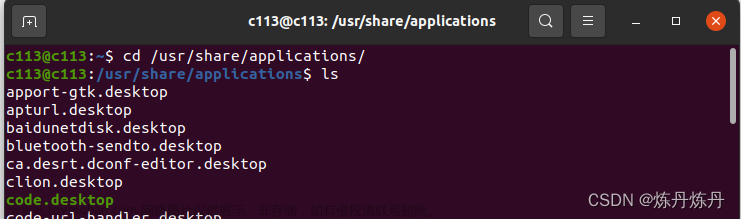



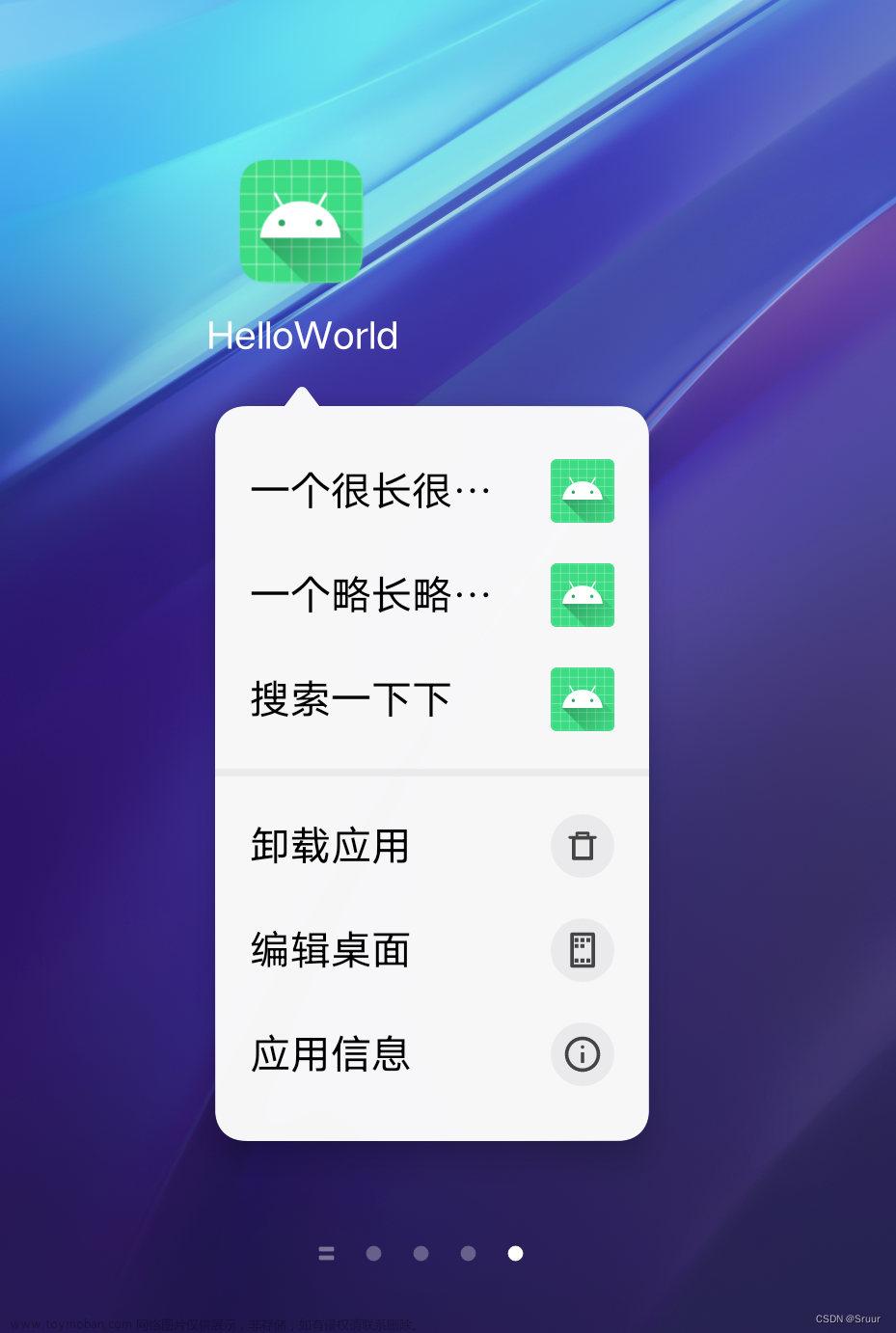

![[技术杂谈]小米手机如何将锁屏快捷方式放桌面](https://imgs.yssmx.com/Uploads/2024/02/484618-1.jpeg)



